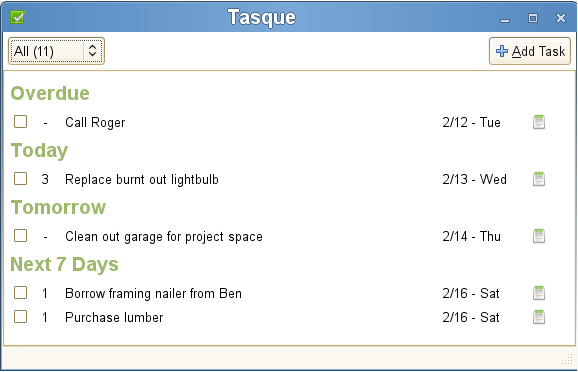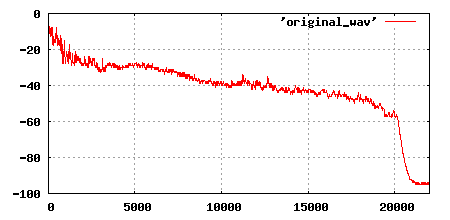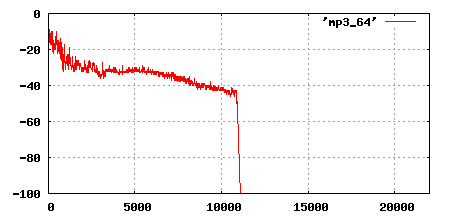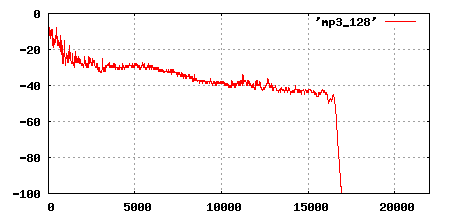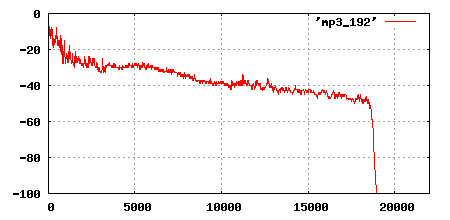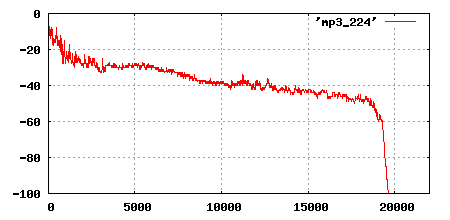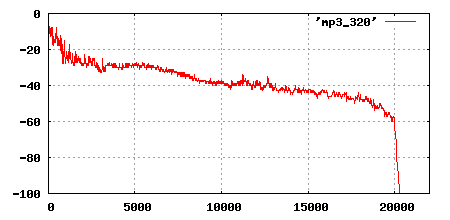Voici une compilation de tout ce que j’ai pu glaner ici ou là pour installer VMware.
La première chose à faire est d’installer les outils nécessaires à l’installation de VMware. En gros, il s’agit des outils de compilation gcc, des entêtes des fichiers sources et les sources du noyau. Dans un terminal, Tapez:
$ sudo aptitude install build-essential linux-kernel-devel linux-headers-generic xinetd
Maintenant que c’est fait, on va pouvoir installer VMware. Tout d’abord, il faut télécharger VMware. Au moment où j’écris ceci, on en est à la version 1.0.6 (ça pourrait être différent pour vous):
$ wget -c http://download3.vmware.com/software/vmserver/VMware-server-1.0.6-91891.tar.gz
On décompresse le fichier et on se rend dans le répertoire qui a été créé:
$ tar -xvzf VMware-server-1.0.6-*.tar.gz
$ cd vmware-server-distrib
Ensuite, il reste à lancer le script perl de configuration et à créer quelques liens. Les réponses par défaut aux questions du script sont en général suffisantes:
$ sudo ./vmware-install.pl
$ sudo ln -sf /usr/lib/gcc/i486-linux-gnu/4.2.3/libgcc_s.so /usr/lib/vmware/lib/libgcc_s.so.1/libgcc_s.so.1
$ sudo ln -sf /usr/lib/libpng12.so.0 /usr/lib/vmware/lib/libpng12.so.0/libpng12.so.0
Les VMware Tools
Une fois VMware installé, vous pouvez créer vos propres Virtual Machines (VM). Dans la VM créée, il faut installer les VMware-Tools qui permettent de profiter de l’accélération graphique et des particularités de votre carte graphique etc…
Ces VMware-Tools sont à installer dans votre VM lorsque celle-ci tourne. Cliquez sur Install VMware Tools… dans le menu VM de VMware Server. Ceci ouvrira une fenêtre représentant le contenu d’un CDROM virtuel contenant ces VMware-Tools. Prenons par exemple le cas de l’installation d’Ubuntu dans une VM. Comme précédemment, il faut installer dans Ubuntu (celui qui tourne dans la VM) les outils nécessaires et les fichiers d’entête du noyau. Ensuite, on décompresse le fichier contenant les VMware-Tools et on lance le script de configuration. Ouvrez un terminal dans votre Virtual Machine:
$ sudo aptitude update
$ sudo aptitude install build-essential linux-headers-$(uname -r)
$ cp -a /media/cdrom/VMwareTools* /tmp/
$ cd /tmp/
$ tar -vxzf VMwareTools*.gz
$ cd vmware-tools-distrib/
$ sudo ./vmware-install.pl
A nouveau, répondez aux questions posées. les réponses par défaut conviennent dans la plupart des cas.
Le problème de l’USB et du son
Pour profiter du support de l’USB et de votre carte son, vous devez ouvrir votre VM mais ne pas la lancer. Arrêtez-là au besoin. Dans le menu VM/Settings de VMware Server, dans l’onglet Hardware, cliquez sur Add… et ajoutez la carte son et le contrôleur USB.
Il y a encore une opération à faire mais cette fois dans Hardy et plus dans votre VM. Ces opérations sont à faire parce que dans Hardy, il manque la création de certains fichiers dans le répertoire /proc/bus/usb/. Ouvrez un terminal puis tapez ceci de façon à éditer le fichier /etc/init.d/mountdevsubfs.sh:
$sudo gedit /etc/init.d/mountdevsubfs.sh
Dans gedit, descendez jusqu’à la ligne 40 et supprimez les # de façon à décommenter les lignes suivantes (cela doit ressembler à ceci):
mkdir -p /dev/bus/usb/.usbfs
domount usbfs "" /dev/bus/usb/.usbfs -obusmode=0700,devmode=0600,listmode=0644
ln -s .usbfs/devices /dev/bus/usb/devices
mount --rbind /dev/bus/usb /proc/bus/usb
Sauvez le fichier et relancez le module en tapant dans le terminal:
$ sudo /etc/init.d/mountdevsubfs.sh start
Arrêtez la VM et relancez-la. Le support de l’USB devrait être opérationnel.
Et si le kernel change?
Comme VMware Server dépend de la version du noyau utilisé, chaque fois que le kernel change (ce qui au moment où j’écris est déjà arrivé deux fois avec Hardy), il faut relancer le script de configuration de VMware server:
$ sudo vmware-config.pl
De même, si dans votre VM, le noyau change parce qu’il est mis à jour, il faut également relancer le script de configuration des VMware-Tools:
$ sudo vmware-config-tools.pl
Vous devriez maintenant être à même de profiter pleinement de votre programme de virtualisation et de vos machines virtuelles.
La virtualisation est très utilisée et très utile lorsque l’on fait du développement ou lorsque vous voulez tester une distribution, par exemple la future version 8.10 d’Ubuntu Intrepid Ibex et participer à la chasse aux bugs.